يمكن أن يكون الحصول على مضلع متعدد الأطراف، مثل النجمة في InDesign، أمرًا بسيطًا للغاية، فقط بضع نقرات ومجموعات مفاتيح وستكون جاهزًا للبدء. يعد InDesign أداة ممتازة لإنشاء صفحات الويب ويمكن أن يصبح أحد أفضل الخيارات المتاحة لك لتحقيق ما تريده لصفحتك. باستخدام هذه الأداة، يمكنك عمل أغلفة الكتب.
كيفية إنشاء نجمة في InDesign؟
على الرغم من أن هذا البرنامج يُستخدم عادةً فقط لتحديد موضع العناصر وتنظيمها على صفحات الويب. لكن من المعروف لدى القليل أن هذه الأداة قادرة على تحقيق بعض الرسومات. بالطبع، لا ينبغي أن تتوقع أعمالًا فنية رقمية رائعة مثل تلك التي يمكن إنشاؤها باستخدام Photoshop أو Illustrator. لكن بعض الرسومات السريعة لمستنداتك.
أولاً، أدخل إلى InDesign وافتح الملف الذي تريد تحريره، والآن، في شريط الأدوات، حدد موقع خيار ” Polygon “. إذا لم يكن مرئيًا، فيجب عليك النقر على ” المستطيل ” أو ” الدائرة ” حتى تظهر الأدوات. وهناك سترى المضلع.
للرسم، يجب عليك النقر والبدء في تشكيله، لكن لا تترك النقرة، باليد الأخرى اضغط على ” مسافة ” و “سهم لأعلى” ، وبهذا تزيد النقاط.
إذا قمت بوضع أكثر من اللازم، يمكنك استخدام نفس المجموعة، ولكن عن طريق الضغط على مفتاح ” السهم لأسفل” . بمجرد حصولك على النجوم التي تريدها، كل ما عليك فعله هو تحرير النقرة. وبالتالي سيتم إنشاء النجمة بسهولة، ولكن لا تزال هناك طرق أخرى.
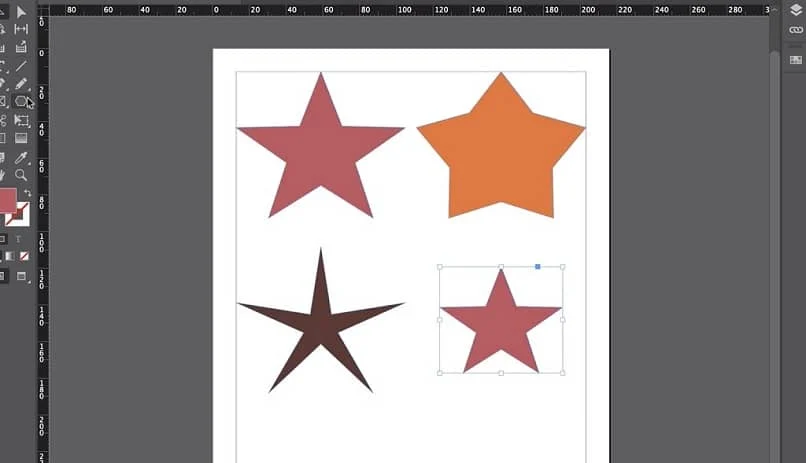
قم بإنشاء نجمة في InDesign بالمظهر الافتراضي
بناءً على ما تم شرحه أعلاه، يمكن أن يكون صنع نجمة مصممة مسبقًا أمرًا بسيطًا. إنها مسألة بضع نقرات فقط وفويلا، نجم مثالي. أولاً، يجب أن تكون لديك أداة ” Polygon ” في شريط الأدوات. وبمجرد حصولك عليها، يجب عليك النقر نقرًا مزدوجًا بالزر الأيسر.
سيظهر مربع حيث سيُطلب منك قطعتين من المعلومات، “عدد الجوانب ” و “إدخالات النجمة” . في الأول ضع عدد النصائح وفي الثاني النسبة.
كل ما تبقى عليك هو أن ترسم نجمتك وتعطيها الخصائص التي تناسبك. الحجم واللون والجوانب الأخرى المتعلقة بالمستند وموقعه فيه. جاهز، كرر العملية إذا كنت تريد إنشاء نجوم بنقاط أكثر أو أقل، يمكنك تغيير البيانات عدة مرات كما تفضل، ليست هناك مشكلة.
بالإضافة إلى العمل باستخدام الأشكال المصممة مسبقًا. يحتوي Adobe InDesign على أداة القلم التي يمكنك من خلالها إنشاء رسوماتك وإبداعاتك اليدوية.
لماذا تصنع نجمة في InDesign؟
في كثير من الأحيان، من الضروري أن يكون لديك أداة سريعة لتغطية الثغرة الموجودة في تصميم الصفحة أو المستند، حيث تكون الأشكال الهندسية ذات فائدة كبيرة. تجتمع النجوم دائمًا بشكل جيد للغاية لتسليط الضوء على جانب ما أو جعله يبدو أكثر إثارة للانتباه. شيء يمكن أن يستفيد كثيرًا إذا كانت بيانات مهمة.
من ناحية أخرى، إنشاء مستندات تفاعلية، كتب إلكترونية، إنشاء نماذج أولية لمواقع الويب وأشياء أخرى كثيرة، سيكون للنجم مكان دائمًا. يعد القيام بذلك في InDesign أمرًا بسيطًا إلى حد ما. لأنه طريقة سهلة وهناك أدوات كافية للقيام بذلك بسرعة.

بهذه الطريقة، فإن التفكير في صنع نجم أو مضلع يحتوي على المزيد من النقاط، مثل تلك الضرورية لتمثيل الانفجارات، هو التفسيرات الرئيسية. كما أن التفكير في فتح خدمة Adobe أخرى. مثل Illustrator أو Photoshop، فقط لإنشاء نجمة ثم استيرادها، يعد عملاً شاقًا للغاية.
مهما كان الشكل الذي تريد إنشاءه، يتيح لك Adobe InDesign إدراج صورة أو نص فيه وبالتالي جعل تصميمك أكثر إبداعًا وجاذبية.
هل من المستحسن القيام بذلك لملفاتك؟
حقًا، إذا كنت تحتاج فقط إلى تكملة سريعة أو خلفية لعنصر أكثر بروزًا. فمن المستحسن استخدام InDesign لتجنب المضاعفات. من ناحية أخرى. كونها أداة تسمح لك بالإنشاء، فمن المحتمل أن يكون لديك إمكانية الحصول على بعض المزايا الإضافية عند إنشاء النجمة باستخدام هذا البرنامج.
Adobe InDesign هو برنامج يحتوي على أدوات متعددة للإنشاء والتصميم. كما يتيح لك هذا البرنامج العمل على تحرير النصوص والتدقيق الإملائي .




